현재 트래블룰 적용으로 인해 곧바로 디센트 지갑으로 옮길 수가 없어 가장 많이 사용하는 바이낸스를 경유해서 옮겨 보도록 하겠습니다.
별도로 KYC 인증하는 방법은 포함하고 있지 않으니, 거래소 마다 KYC 인증을 미리 받아두시는 것을 권장 드립니다.
1. 업비트에서 바이낸스로 코인 이동 하기
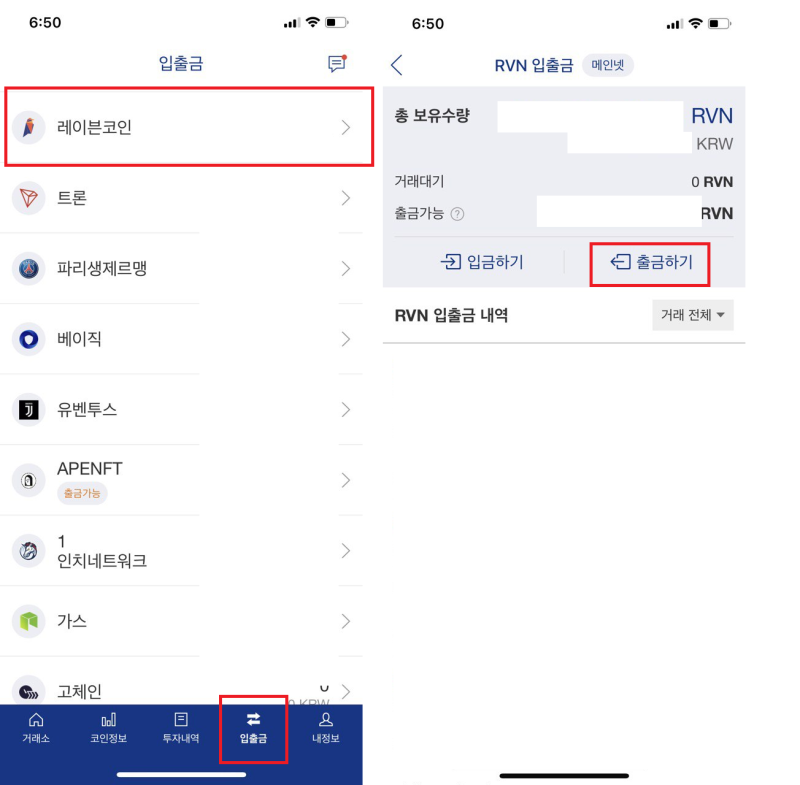
업비트 앱을 실행시키고 입출금을 누른 후 내가 보유한 레이븐코인을 눌러 줍니다.
이후 출금하기를 눌러주시면 됩니다.
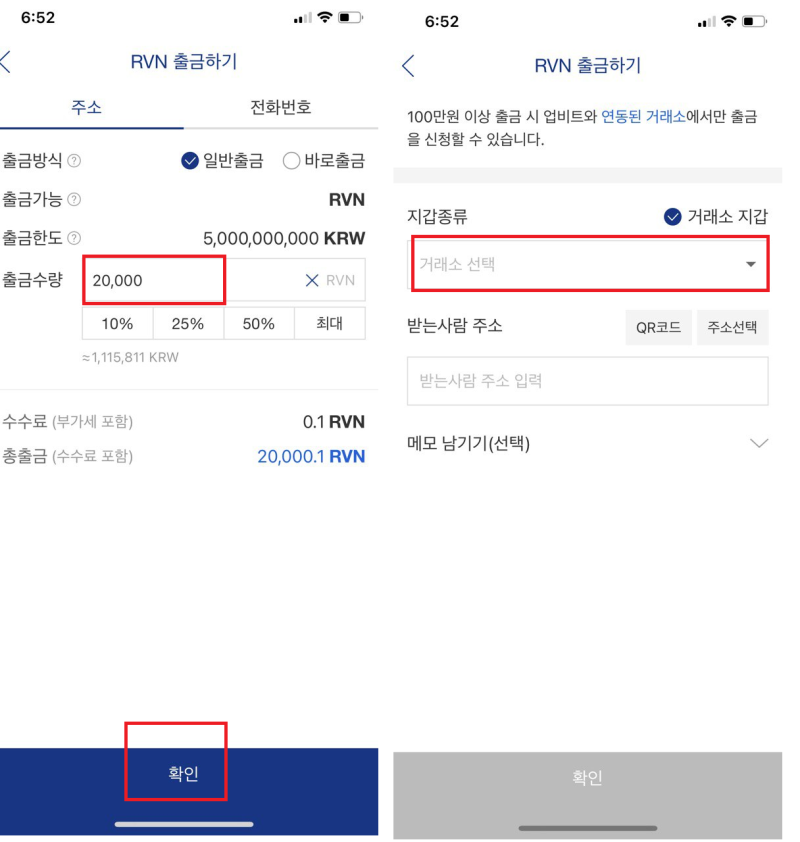
출금 수량을 선택합니다. 참고로 100만원 미만이면 별도의 지갑 주소 등록 없이 진행 됩니다.
저는 100만원 이상을 옮긴는 것으로 보여드릴게요.
100만원 이상 이동을 위해 레이븐코인 2만개를 눌러 줬습니다.
그러면 100만원 이상 출금시 업비트와 연동된 거래소만 가능하다고 되어 있습니다.
출금 신청 전 업비트에서 거래가능한 거래소를 확인하시길 바랍니다.
현재 바이낸스는 가능 거래소 입니다.

바이낸스 거래소를 선택 한 후 받는 사람 주소를 입력해야 합니다.
이곳에 바이낸스의 레이븐코인 주소를 입력해야 합니다.
그래서 바이낸스 앱으로 이동 합니다.
(바이낸스를 미리 설치하거나, PC로 이용하시면 됩니다.)

앱에 들어가서 지갑으로 들어간 후 입금 탭으로 이동 합니다.
입금하고자 하는 코인을 선택해 줍니다.
저는 레이븐코인을 검색하여 선택 했습니다.
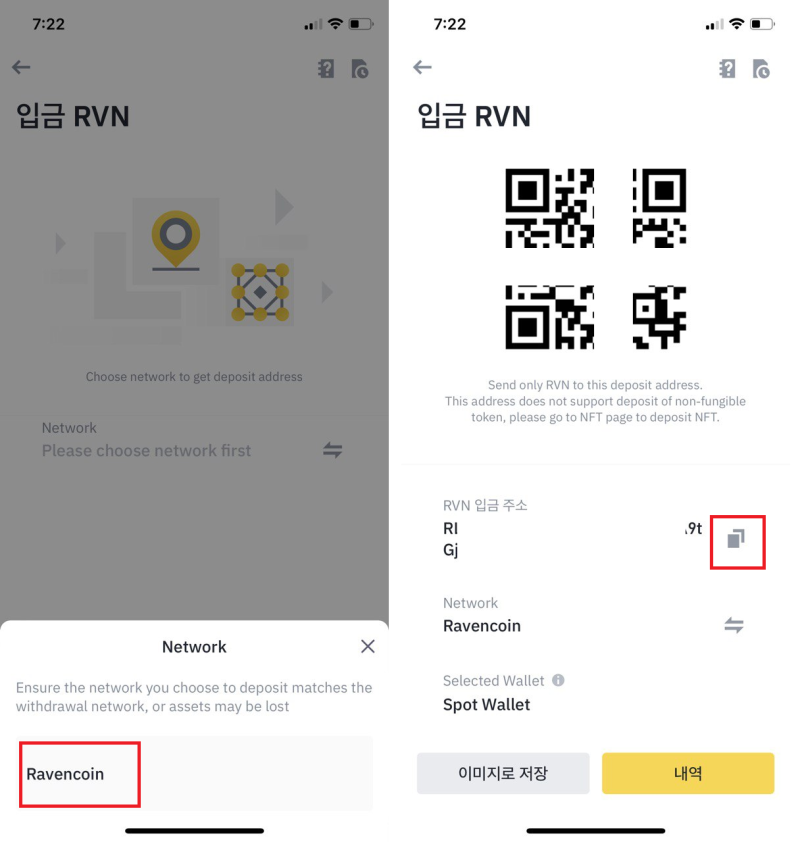
네트워크는 레이븐코인을 선택하시면 됩니다.
USDT 같은 코인을 이동할때는 ERC 네트워크인지, TRC 네트워크인지 등이 나오지만, 레이븐코인은 단일 네트워크를 사용합니다.
그리고 나오는 입금 주소에 있는 주소를 복사 합니다.
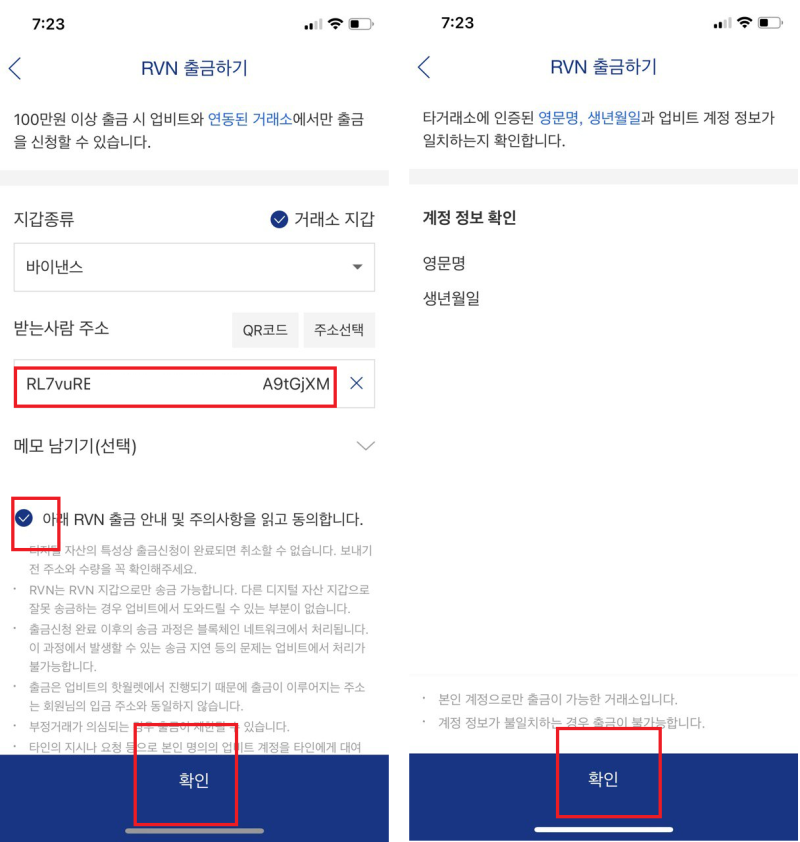
복사한 주소를 다시 업비트에서 붙여넣기 하여 줍니다.
혹시나 휴대폰 해킹으로 인해 주소가 바뀔 수 있으니, 눈으로 한번 훑어보시면서 확인하시면 됩니다.
이후 주의사항에 동의하고 확인 합니다.
계정정보 확인이 뜹니다.
영문명과 생년월일이 뜨는데, 이는 출금할 거래소와 동일한 것이어야 정상 출금이 됩니다.
타인 명의거나, 잘못 입력하였으면 출금이 되지 않습니다.
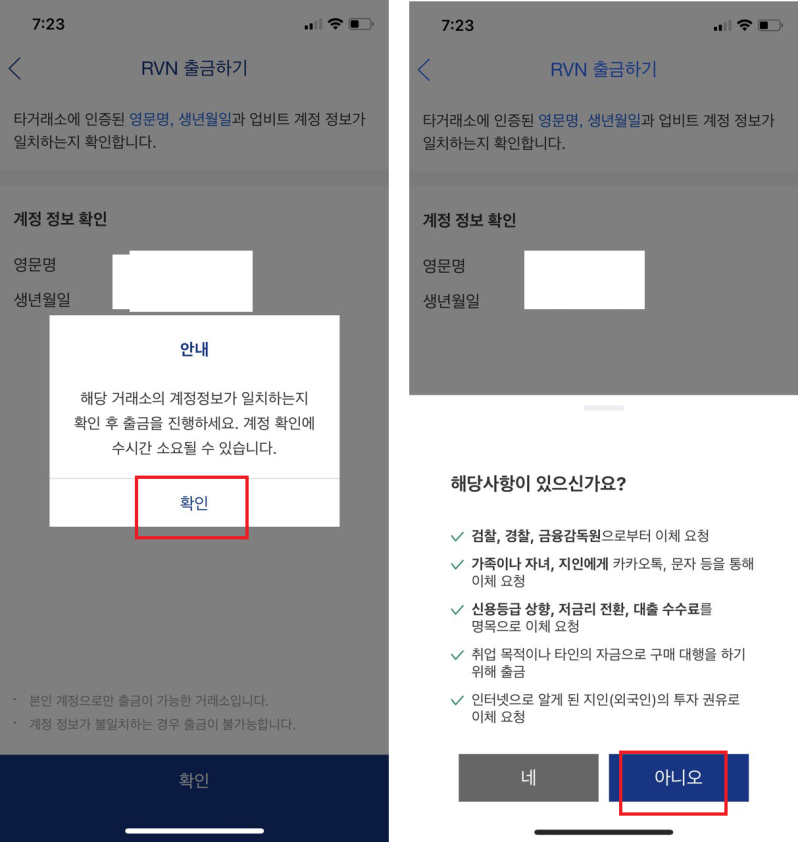
해당 거래소 계정을 확인 후 출금이 진행된다고 나옵니다.
이후 보이스피싱 등 여부를 확인 합니다.
이상이 없으면 아니오를 눌러 줍니다.
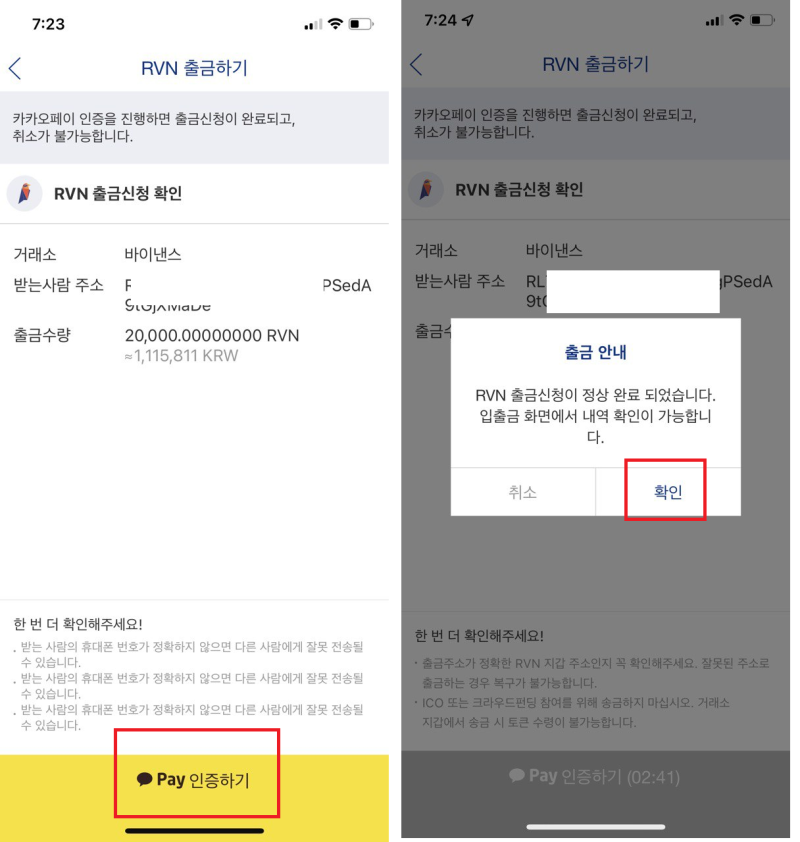
내역을 확인 후 카카오페이 인증을 합니다.
출금 인증하는 것은 별도로 스크린샷을 하지 않았는데요.
페이 인증하기를 누르면 카카오톡으로 인증 톡이 옵니다.
그것을 인증하시면 우측 화면처럼 출금이 정상적으로 완료 되었다고 표기 됩니다.
2. 바이낸스에서 디센트 지갑으로 코인 이동하기
출금 시간은 유동적 입니다.
저의 경우 인증하기를 누른 후 최종 출금 승인 후 바이낸스 입금 시간은 2시간이 소요 되었습니다.

다음은 바이낸스에서 디센트로 레이븐코인을 이동해 보겠습니다.
지갑에서 레이븐코인을 선택해서 출금을 눌러 줍니다.
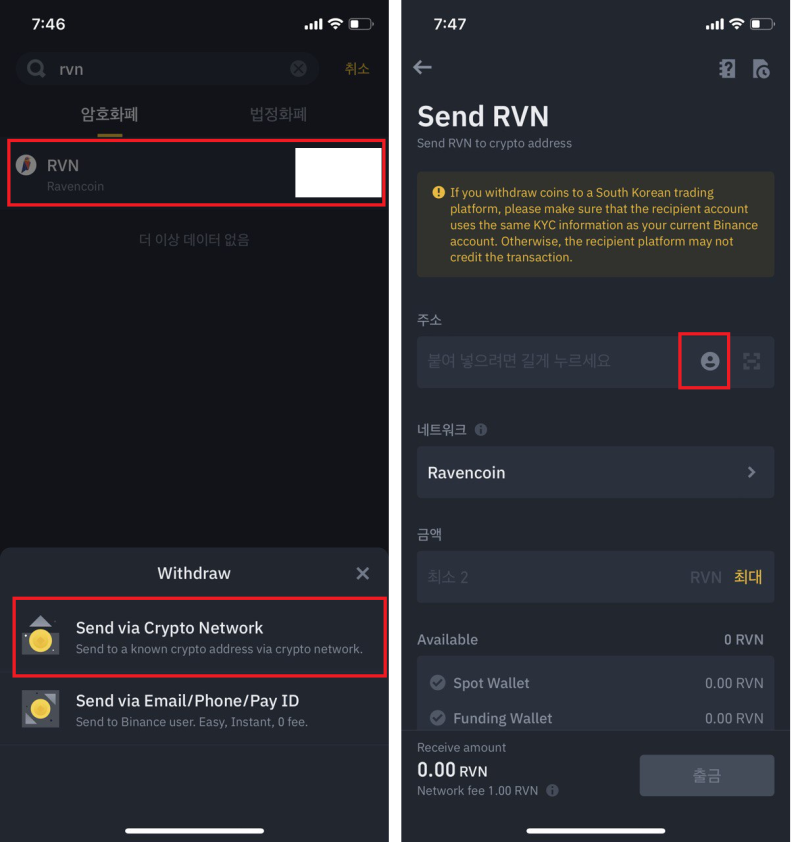
레이븐코인 인출은 크립토 네트워크를 통해 보낸다고 눌러 주시면 됩니다.
이후 저는 우측 화면 붉은색 표시를 누르면 기존에 화이트리스트로 등록한 디센트 지갑이 나옵니다.
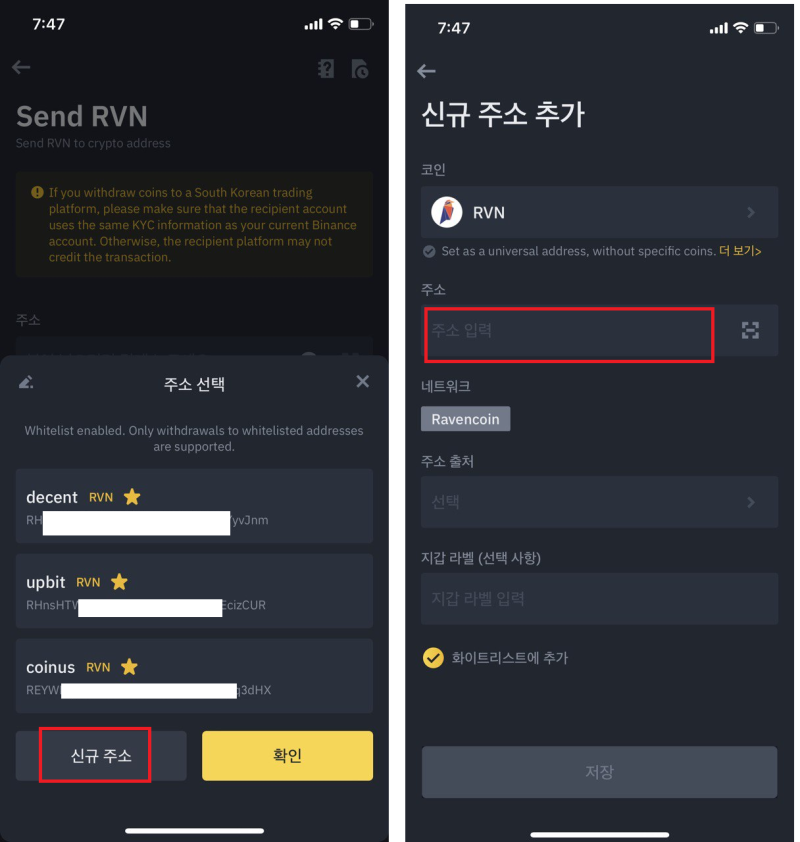
화이트리스트 주소 등록을 안하신 분을 위해 신규주소를 눌러 줍니다.
그리고 주소에 디센트 월렛의 레이븐코인 주소를 복사하여 붙여 줍니다.
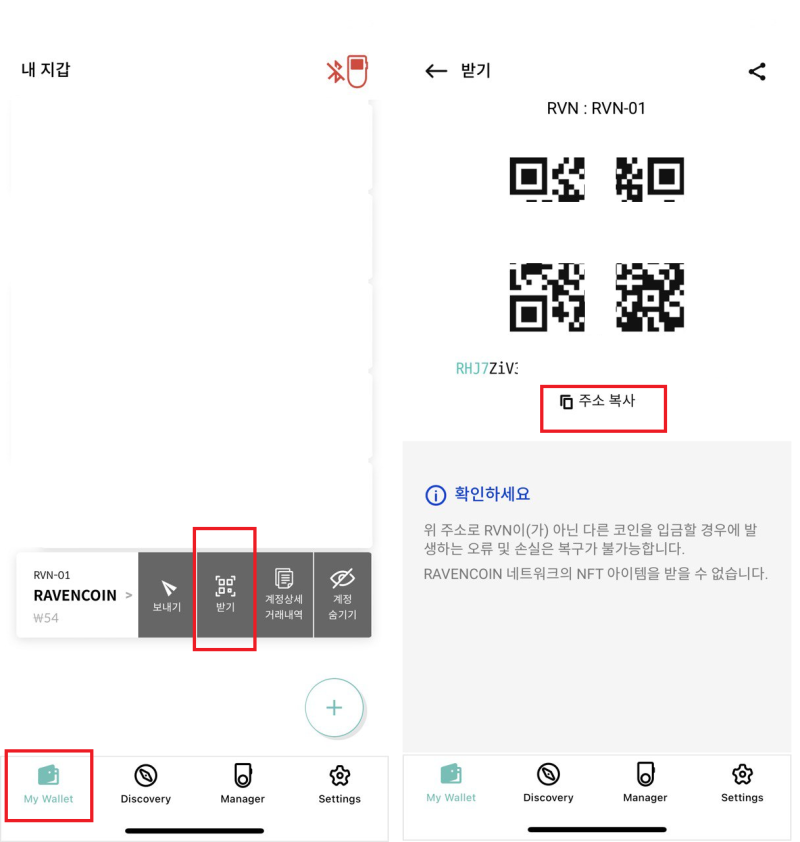
디센트 앱에서 마이월렛을 눌러주면 레이븐코인이 있습니다.
레이븐코인을 누르면 받기를 클릭할 수 있게 뜹니다.
만약 레이븐코인이 없으신 분은 +를 눌러서 레이븐코인 지갑을 생성해 줘야 합니다.
하드월렛을 쓰시는 분은 기기의 전원을 켜놓고, 우측 상단의 블루투스를 연결하여 연동하여 줍니다.
그리고 지갑을 생성해 주시면 되요.
(지갑 이름은 아무거나 적거나 안 적어도 생성이 완료 됩니다.) 이후 주소를 복사하여 줍니다.
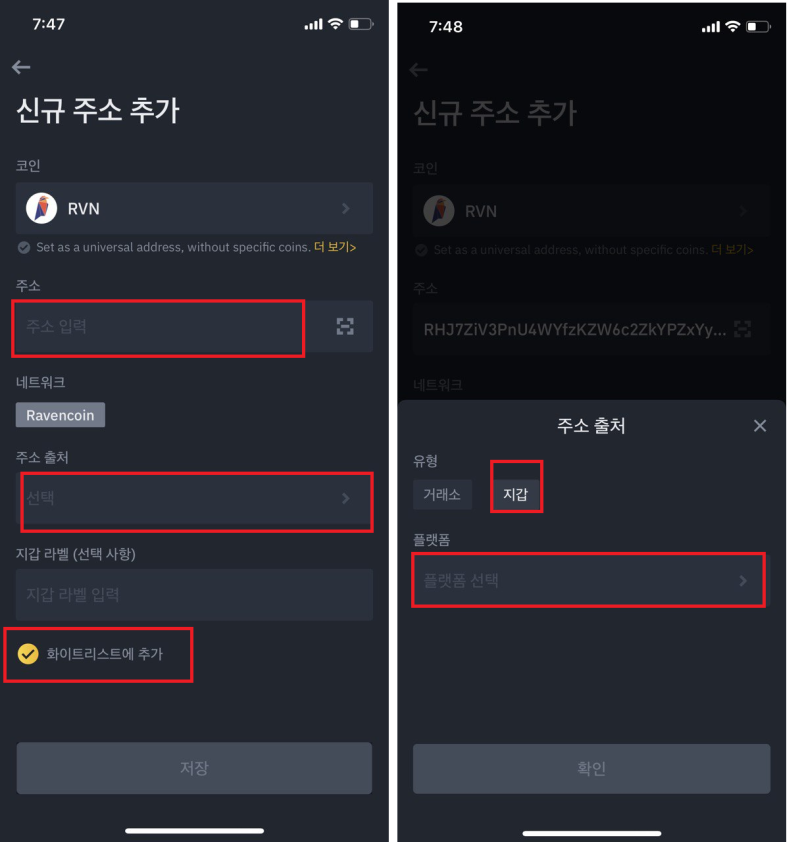
복사한 주소를 다시 바이낸스 앱으로 돌아와 붙여넣기 합니다.
주소출처를 누르면 거래소 인지 지갑인지 뜹니다.
디센트 월렛으로 옮길 것이라서 지갑을 누르고 플랫폼을 선택하여 줍니다.
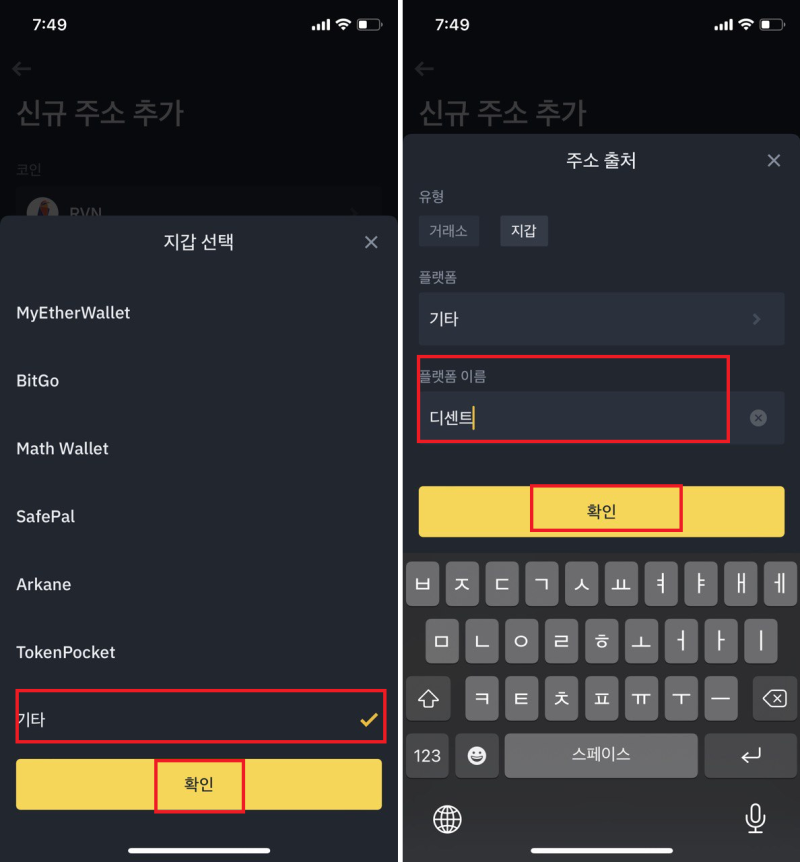
디센트월렛이 보이지 않으니 기타를 눌러주고 확인을 합니다.
플랫폼 이름에 자신이 나중에 편하게 확인할 수 있게 적어줍니다.
그리고 확인을 눌러주시면 됩니다.
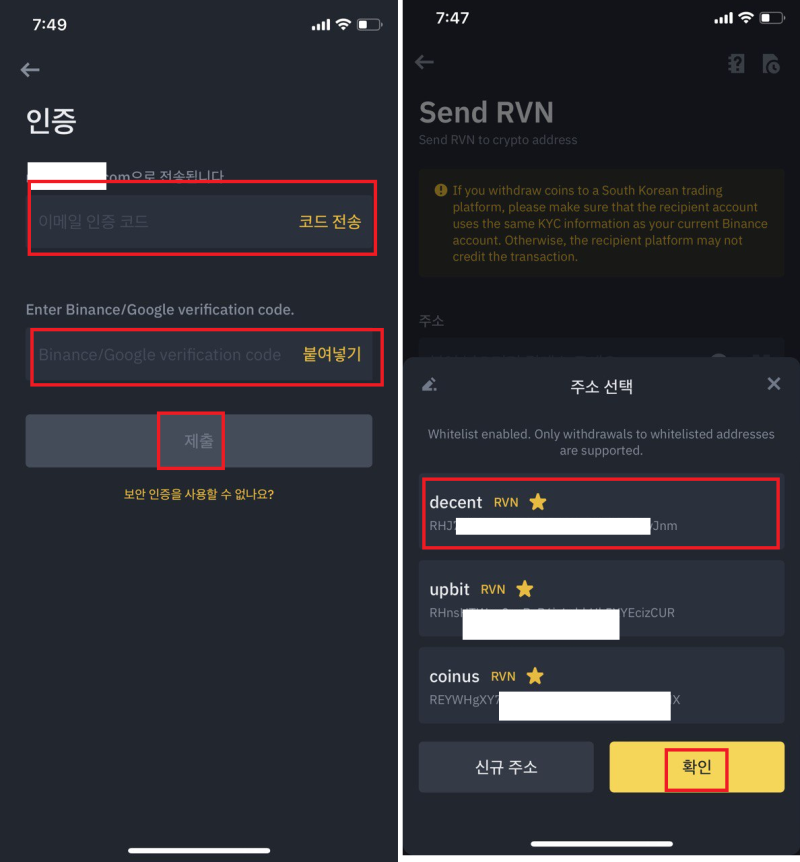
이메일인증과 구글인증을 통과해야 출금할 주소를 최종 등록 할 수 있습니다.
코드 전송을 눌러 이메일에서 숫자를 받아 입력합니다. 구글 인증까지 마치면 출금 지갑 등록이 완료 됩니다.
다시 출금 화면으로 돌아오면 지갑 선택에 보면 등록한 지갑이 활성화 되어 있을 것입니다.
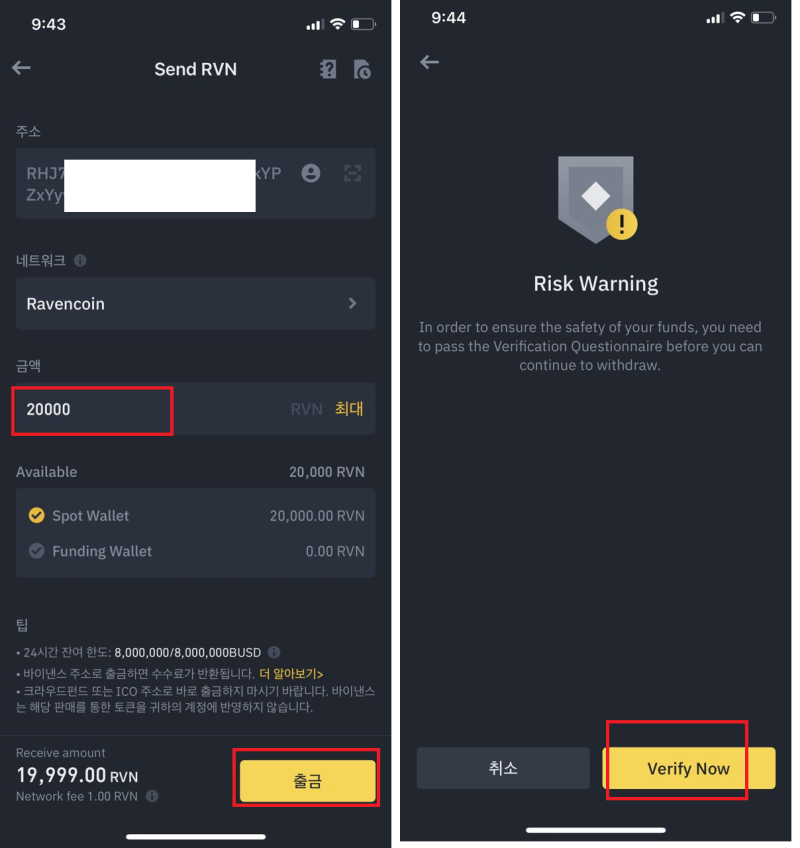
출금할 수량을 선택하고 출금을 눌러 줍니다.
확인하는 창이 뜨네요~(예전에는 안떴던거 같은데…)
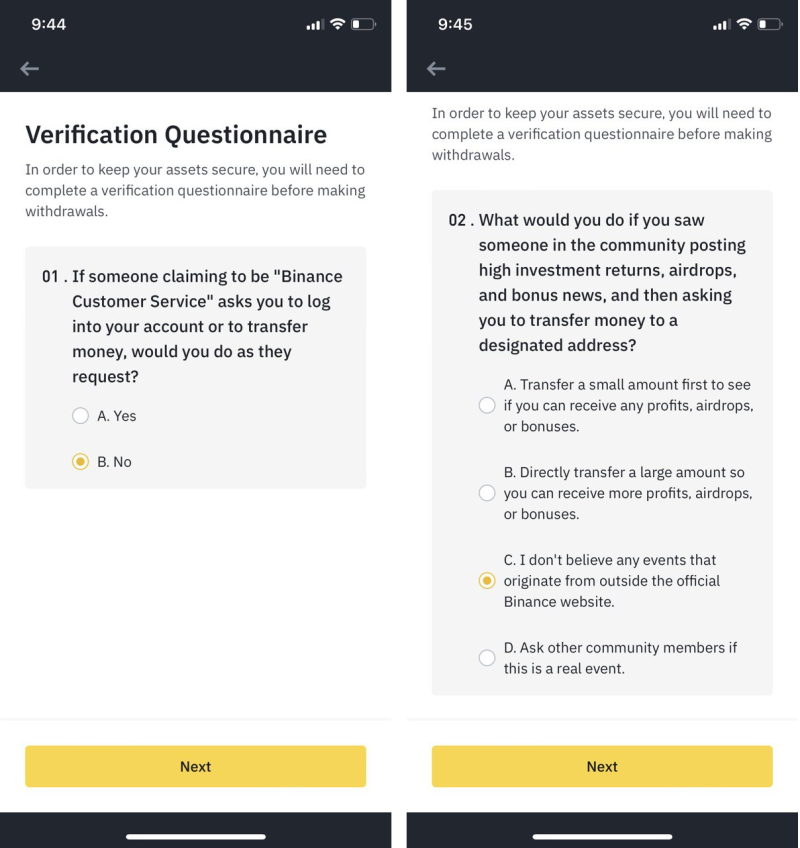
문제는 아마 바뀔 수 있을거 같네요.
대충 해석해서 넥스트를 눌러줬습니다.
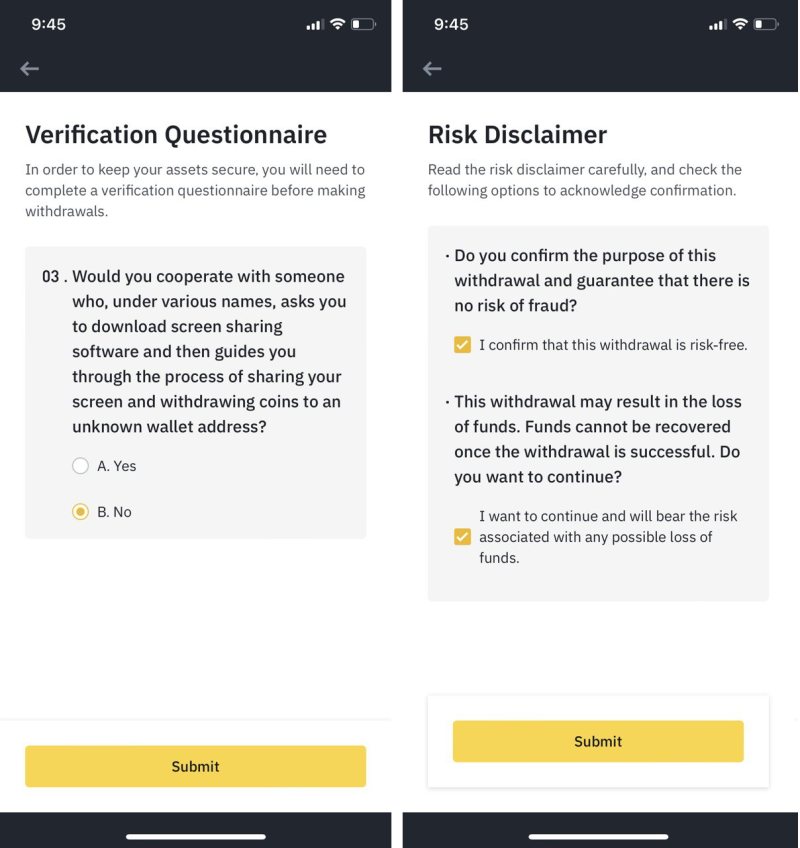
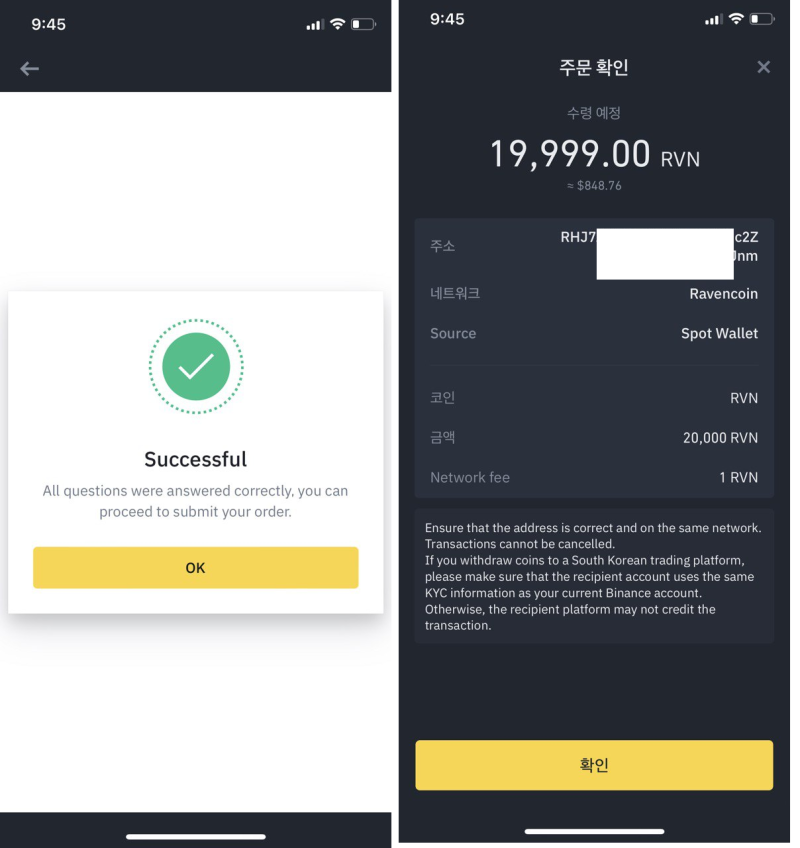
성공했네요.
이후 주문 확인을 누르고 확인을 눌러 주시면 됩니다.
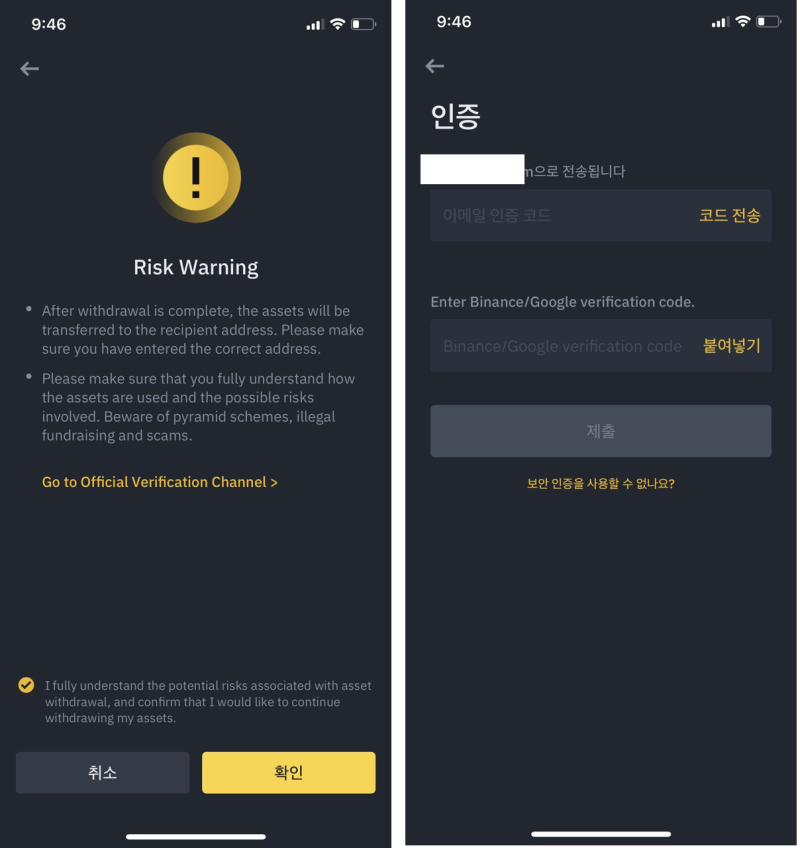
최종적으로 메일과 구글 인증을 통과하면 출금이 완료 됩니다.
그러면 최종적으로 디센트 월렛에 입금 되는지만 확인하시면 됩니다.
이렇게 업비트에서 바이낸스로, 그리고 바이낸스에서 디센트로 출금하는 방법에 대해 알아보았습니다.
트래블룰로 이렇게 번거롭게 옮겨야 하고, 수수료도 2배로 부담해야 되서 안타깝지만… 현재의 룰에 적응해야 하니 어쩔수 없죠.
코인 이동하시는데 고민이시라면 포스팅을 보시고 따라 해보시면 쉽게 가능하실거 같네요~

지문인증형 지갑 2X 패키지 – 타락천사 – 디센트 하드웨어 지갑
가장 안전한 암호화폐 지갑 디센트 인플루언서 “타락천사” 구매 페이지입니다.
) 혜택
(1) 인터넷 최저가(119,000원) 보다 1만원 할인(109,000원) 구매 가능
(2) 2X패키지 최저가(220,000원) 보다 2만원 할인(200,000원) 구매 가능